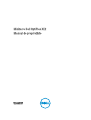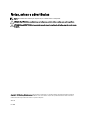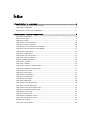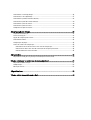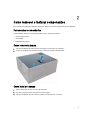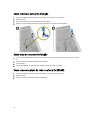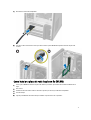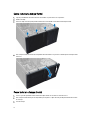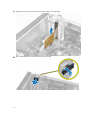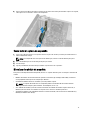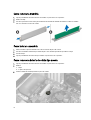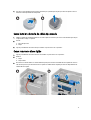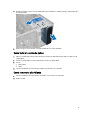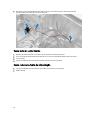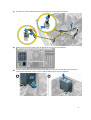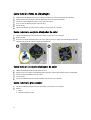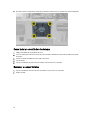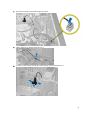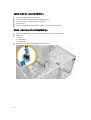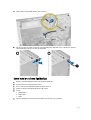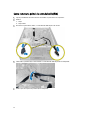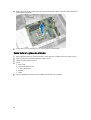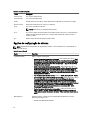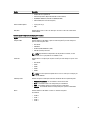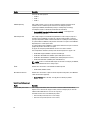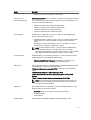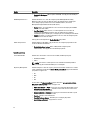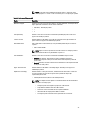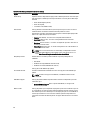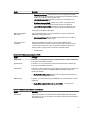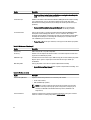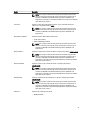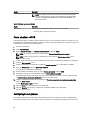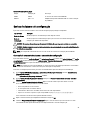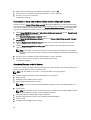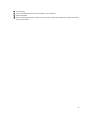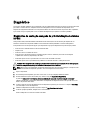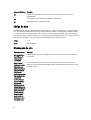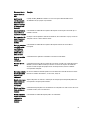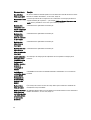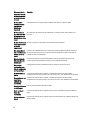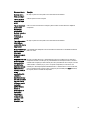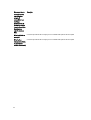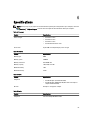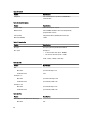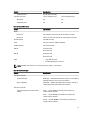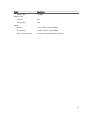Minitorre Dell OptiPlex XE2
Manual do proprietário
Modelo normativo: D13M
Tipo normativo: D13M001

Notas, avisos e advertências
NOTA: Uma NOTA indica informações importantes para utilizar melhor o computador.
CUIDADO: Um AVISO indica possíveis danos ao hardware ou perda de dados e ensina como evitar o problema.
ATENÇÃO: Uma ADVERTÊNCIA indica possíveis riscos de danos à propriedade, de lesões corporais ou até mesmo
de morte.
Copyright © 2014 Dell Inc. All rights reserved. This product is protected by U.S. and international copyright and intellectual property
laws.
Dell
™
and the Dell logo are trademarks of Dell Inc. in the United States and/or other jurisdictions. All other marks and names
mentioned herein may be trademarks of their respective companies.
2013 - 06
Rev. A00

Índice
1 Como trabalhar no computador................................................................................................5
Antes de trabalhar na parte interna do computador................................................................................................5
Como desligar o computador....................................................................................................................................6
Após trabalhar na parte interna do computador......................................................................................................7
2 Como remover e instalar componentes.................................................................................. 9
Ferramentas recomendadas.....................................................................................................................................9
Como remover a tampa.............................................................................................................................................9
Como instalar a tampa..............................................................................................................................................9
Como remover o sensor de violação...................................................................................................................... 10
Como instalar a sensor de violação........................................................................................................................10
Como remover a placa de rede local sem fio (WLAN)........................................................................................... 10
Como instalar a placa de rede local sem fio (WLAN).............................................................................................11
Como remover a tampa frontal............................................................................................................................... 12
Como instalar a tampa frontal.................................................................................................................................12
Como remover a placa de expansão...................................................................................................................... 13
Como instalar a placa de expansão........................................................................................................................15
Diretrizes do módulo de memória...........................................................................................................................15
Como remover a memória.......................................................................................................................................16
Como instalar a memória........................................................................................................................................16
Como remover a bateria de célula tipo moeda.......................................................................................................16
Como instalar a bateria de célula tipo moeda........................................................................................................17
Como remover o disco rígido..................................................................................................................................17
Como instalar o disco rígido................................................................................................................................... 18
Como remover a unidade óptica.............................................................................................................................18
Como instalar a unidade óptica..............................................................................................................................19
Como remover o alto-falante..................................................................................................................................19
Como instalar o alto-falante................................................................................................................................... 20
Como remover a fonte de alimentação...................................................................................................................20
Como instalar a fonte de alimentação....................................................................................................................22
Como remover o conjunto dissipador de calor.......................................................................................................22
Como instalar o conjunto dissipador de calor........................................................................................................22
Como remover o processador................................................................................................................................ 22
Como instalar o processador..................................................................................................................................23
Como remover o ventilador do sistema..................................................................................................................23
Como instalar o ventilador do sistema................................................................................................................... 24
Remover o sensor térmico......................................................................................................................................24
Como instalar o sensor térmico..............................................................................................................................26

Como remover a chave liga/desliga....................................................................................................................... 26
Como instalar a chave liga/desliga.........................................................................................................................27
Como remover o painel de entrada/saída (E/S)......................................................................................................28
Como instalar o painel de entrada/saída (E/S)....................................................................................................... 29
Como remover a placa de sistema......................................................................................................................... 29
Como instalar a placa de sistema...........................................................................................................................30
Componentes da placa de sistema.........................................................................................................................31
3 Configuração do sistema.........................................................................................................33
Sequência de inicialização.....................................................................................................................................33
Teclas de navegação..............................................................................................................................................33
Opções de configuração do sistema......................................................................................................................34
Como atualizar o BIOS ...........................................................................................................................................44
Configurações de jumper....................................................................................................................................... 44
Senhas do sistema e de configuração................................................................................................................... 45
Como atribuir uma senha do sistema e uma senha de configuração..............................................................45
Como excluir ou alterar uma senha do sistema e/ou de configuração existente........................................... 46
Como desabilitar uma senha do sistema......................................................................................................... 46
4 Diagnóstico................................................................................................................................ 49
Diagnóstico da avaliação avançada de pré-inicialização do sistema (ePSA).......................................................49
5 Como solucionar os problemas do seu computador...........................................................51
Diagnóstico do LED de energia.............................................................................................................................. 51
Código de bipe........................................................................................................................................................ 52
Mensagens de erro.................................................................................................................................................52
6 Specifications............................................................................................................................59
7 Como entrar em contato com a Dell ..................................................................................... 65

1
Como trabalhar no computador
Antes de trabalhar na parte interna do computador
Use as seguintes orientações de segurança para ajudar a proteger seu computador contra danos potenciais e ajudar a
garantir sua segurança pessoal. A menos que indicado diferentemente, cada procedimento incluído neste documento
pressupõe as seguintes condições:
• Você leu as informações de segurança fornecidas com o computador.
• Um componente pode ser substituído ou, se tiver sido adquirido separadamente, pode ser instalado executando-se
o procedimento de remoção na ordem inversa.
ATENÇÃO: Antes de trabalhar na parte interna do computador, leia as informações de segurança fornecidas com
o computador. Para obter informações adicionais sobre as boas práticas de segurança, consulte a página inicial
sobre conformidade normativa em www.dell.com/regulatory_compliance .
CUIDADO: Muitos dos reparos só podem ser feitos por um técnico credenciado. Você deve executar apenas
tarefas de solução de problemas e reparos simples, conforme autorizado na documentação do produto ou
conforme orientado pela equipe de suporte e de serviço de assistência online ou por telefone. Os danos causados
por assistência não autorizada pela Dell não são cobertos pela garantia. Leia e siga as instruções de segurança
fornecidas com o produto.
CUIDADO: Para evitar descarga eletrostática, elimine a eletricidade estática do seu corpo usando uma pulseira
antiestática ou tocando periodicamente em uma superfície metálica sem pintura, como um conector na parte de
trás do computador.
CUIDADO: Manuseie os componentes e placas com cuidado. Não toque nos componentes ou nos contatos das
placas. Segure uma placa pelas suas bordas ou pelo suporte de montagem de metal. Segure os componentes,
como processadores, pelas bordas e não pelos pinos.
CUIDADO: Ao desconectar um cabo, puxe-o pelo conector ou pela respectiva aba de puxar, nunca pelo próprio
cabo. Alguns cabos têm conectores com presilhas de travamento. Se estiver desconectando algum cabo desse
tipo, destrave as presilhas antes de desconectá-lo. Ao separar conectores, mantenha-os alinhados para evitar
que os pinos sejam entortados. Além disso, antes de conectar um cabo, verifique se ambos os conectores estão
corretamente orientados e alinhados.
NOTA: A cor do computador e de determinados componentes pode ser diferente daquela mostrada neste
documento.
Para evitar danos no computador, execute o procedimento a seguir antes de começar a trabalhar em sua parte interna.
1. Certifique-se de que a superfície de trabalho está nivelada e limpa para evitar que a tampa do computador sofra
arranhões.
2. Desligue o computador (consulte Como desligar o computador).
CUIDADO: Para desconectar um cabo de rede, primeiro desconecte-o do computador e, em seguida,
desconecte-o do dispositivo de rede.
3. Desconecte todos os cabos de rede do computador.
4. Desconecte o computador e todos os dispositivos conectados de suas tomadas elétricas.
5

5. Pressione e segure o botão liga/desliga com o computador desconectado para conectar a placa de sistema à
terra.
6. Remova a tampa.
CUIDADO: Antes de tocar em qualquer componente na parte interna do computador, elimine a eletricidade
estática de seu corpo tocando em uma superfície metálica sem pintura, como o metal da parte de trás do
computador. No decorrer do trabalho, toque periodicamente em uma superfície metálica sem pintura para
dissipar a eletricidade estática, a qual pode danificar os componentes internos.
Como desligar o computador
CUIDADO: Para evitar a perda de dados, salve e feche todos os arquivos e saia dos programas abertos antes de
desligar o computador.
1. Desligue o sistema operacional:
• No Windows 8:
– Com o uso de um dispositivo sensível ao toque:
a. Passe o dedo na borda direita da tela, abrindo o menu Botões e selecione Configurações.
b. Selecione o e selecione Desligar
– Com o uso de um mouse:
a. Aponte para o canto superior da tela e clique em Configurações.
b. Clique no e selecione Desligar.
• No Windows 7:
1. Clique em Iniciar .
2. Clique em Desligar.
ou
1. Clique em Iniciar .
2. Clique na seta no canto inferior direito do menu Iniciar, conforme mostrado abaixo, e clique em Desligar.
2. Certifique-se de que o computador e todos os dispositivos conectados estão desligados. Se o computador e os
dispositivos conectados não tiverem sido desligados automaticamente quando você desligou o sistema
operacional, mantenha o botão liga/desliga pressionado por cerca de 6 segundos para desligá-los.
6

Após trabalhar na parte interna do computador
Após concluir qualquer procedimento de recolocação, conecte todos os dispositivos, placas e cabos externos antes de
ligar o computador.
1. Recoloque a tampa.
CUIDADO: Para conectar um cabo de rede, conecte-o primeiro ao dispositivo de rede e só depois o conecte
ao computador.
2. Conecte os cabos de telefone ou de rede ao computador.
3. Conecte o computador e todos os dispositivos conectados às suas tomadas elétricas.
4. Ligue o computador.
5. Se necessário, verifique se o computador funciona corretamente executando o Dell Diagnostics.
7

8

2
Como remover e instalar componentes
Esta seção fornece informações detalhadas sobre como remover ou instalar os componentes de seu computador.
Ferramentas recomendadas
Os procedimentos descritos neste documento podem exigir as seguintes ferramentas:
• Chave de fenda pequena
• Chave Phillips
• Estilete plástico pequeno
Como remover a tampa
1. Siga os procedimentos descritos em
Antes de trabalhar na parte interna do computador
.
2. Levante a trava de liberação da tampa e levante a tampa para removê-la do computador.
Como instalar a tampa
1. Alinhe a tampa com suas abas no chassi do computador.
2. Pressione a tampa para baixo até que ela se encaixe no lugar.
3. Siga os procedimentos descritos em
Após trabalhar na parte interna do computador
.
9

Como remover o sensor de violação
1. Siga os procedimentos descritos em
Antes de trabalhar na parte interna do computador
.
2. Remova a tampa.
3. Desconecte o cabo do sensor de violação da placa de sistema.
4. Deslize o sensor de violação em direção a parte inferior do chassi e remova-o do computador.
Como instalar a sensor de violação
1. Insira o sensor de violação em seu lugar na traseira do chassi e deslize-o em direção a parte superior para prendê-
lo.
2. Conecte o cabo do sensor de violação à placa de sistema.
3. Instale a tampa.
4. Siga os procedimentos descritos em
Após trabalhar na parte interna do computador
.
Como remover a placa de rede local sem fio (WLAN)
1. Siga os procedimentos descritos em
Antes de trabalhar na parte interna do computador
.
2. Remova a tampa.
3. Remova os parafusos que fixam a tampa ao computador.
10

4. Desconecte a antena do computador.
5. Pressione a aba azul e levante a trava para fora e remova a placa WLAN do respectivo conector na placa de
sistema.
Como instalar a placa de rede local sem fio (WLAN)
1. Insira a placa WLAN no conector na placa de sistema e pressione-a para baixo até encaixá-la firmemente no
lugar.
2. Fixe a trava.
3. Posicione o disco da antena sobre o conector e aperte os parafusos que o fixam ao computador.
4. Instale a tampa.
5. Siga os procedimentos descritos em
Após trabalhar na parte interna do computador
.
11

Como remover a tampa frontal
1. Siga os procedimentos descritos em
Antes de trabalhar na parte interna do computador
.
2. Remova a tampa.
3. Afaste os clipes de retenção do painel frontal do chassi localizados na borda lateral da tampa frontal.
4. Gire a tampa frontal afastando-a do computador de forma a liberar os ganchos na borda oposta da tampa frontal
do chassi.
Como instalar a tampa frontal
1. Insira os ganchos próximos à borda inferior da tampa frontal nos encaixes na frente do chassi.
2. Gire a tampa frontal em direção ao computador para engatar os clipes de retenção do painel frontal até encaixá-
los no lugar.
3. Instale a tampa.
12

4. Siga os procedimentos descritos em
Após trabalhar na parte interna do computador
.
Como remover a placa de expansão
1. Siga os procedimentos descritos em
Antes de trabalhar na parte interna do computador
.
2. Remova a tampa.
NOTA: Se o computador tiver uma placa de expansão, execute as etapas 3 e 4, caso contrário, vá para a
etapa 5.
3. Desconecte o cabo de alimentação da placa. Pressione a aba para liberar a trava de retenção da placa.
13

4. Deslize a placa para fora de seu respectivo conector e remova-a do computador.
5. Gire a aba de liberação na trava de retenção da placa para cima.
14

6. Afaste a alavanca de liberação da placa de expansão até soltar a aba de fixação do entalhe na placa. Em seguida,
solte a placa de seu conector e remova-a do computador.
Como instalar a placa de expansão
1. Insira a placa de expansão em seu respectivo conector na placa de sistema e pressione para baixo de forma a
deixá-la firmemente no lugar.
NOTA: Se o computador tiver uma expansão de alimentação, conecte o cabo de alimentação à placa.
2. Gire a aba de liberação na trava de retenção da placa para baixo.
3. Instale a tampa.
4. Siga os procedimentos descritos em
Após trabalhar na parte interna do computador
.
Diretrizes do módulo de memória
Para garantir o desempenho ideal do computador, observe as seguintes diretrizes gerais ao configurar a memória do
sistema:
• Módulos de memórias de tamanhos diferentes podem ser misturados (por exemplo, 2 GB e 4 GB), mas todos os
canais populados devem apresentar configurações idênticas.
• Os módulos de memória devem ser instalados a partir do primeiro soquete.
NOTA: Os soquetes de memória em seu computador podem estar identificados de maneira diferente
dependendo da configuração de hardware. Por exemplo: A1, A2 ou 1,2,3.
• Se os módulos de memória quad-rank estiverem misturados com módulos de memória single ou dual-rank, os
módulos quad-rank devem ser instalados nos soquetes com as alavancas de liberação brancas.
• Se módulos de memória com velocidades diferentes estiverem instalados, eles funcionarão na velocidade do(s)
módulo(s) de memória mais lento(s).
15

Como remover a memória
1. Siga os procedimentos descritos em
Antes de trabalhar na parte interna do computador
.
2. Remova a tampa.
3. Pressione para baixo as abas de fixação de memória em cada lado dos módulos de memória e remova os módulos
dos seus conectores na placa de sistema.
Como instalar a memória
1. Alinhe o entalhe na placa de memória com a aba no conector da placa de sistema.
2. Pressione os módulos de memória para baixo até que as abas de liberação voltem a prendê-los no lugar.
3. Instale a tampa.
4. Siga os procedimentos descritos em
Após trabalhar na parte interna do computador
.
Como remover a bateria de célula tipo moeda
1. Siga os procedimentos descritos em
Antes de trabalhar na parte interna do computador
.
2. Remova:
a. tampa
b. as placas de expansão
3. Localize a bateria de célula tipo moeda na placa de sistema
16

4. Pressione a trava de liberação afastando-a da bateria para permitir que ela pule para fora do soquete e retire a
bateria de célula tipo moeda do computador.
Como instalar a bateria de célula tipo moeda
1. Coloque a bateria de célula tipo moeda em seu slot na placa de sistema e pressione a trava de liberação até que
surge de volta ao lugar e a prende.
2. Instale:
a. placa de expansão
b. tampa
3. Siga os procedimentos descritos em
Após trabalhar na parte interna do computador
.
Como remover o disco rígido
1. Siga os procedimentos descritos em
Antes de trabalhar na parte interna do computador
.
2. Remova:
a. tampa
b. tampa frontal
3. Desconecte o cabo de dados e o cabo de alimentação da parte traseira da unidade de disco rígido. Pressione as
abas de fixação azuis para dentro e levante o suporte da unidade de disco rígido para fora do compartimento da
unidade de disco rígido.
17

4. Flexione o suporte do disco rígido e remova o disco rígido do suporte.
Como instalar o disco rígido
1. Insira o disco rígido no suporte de disco rígido.
2. Pressione para dentro ambas as abas de fixação e insira o suporte de disco rígido no compartimento.
3. Conecte o cabo de dados e o cabo de alimentação à traseira da unidade de disco rígido.
4. Instale:
a. tampa frontal
b. tampa
5. Siga os procedimentos descritos em
Após trabalhar na parte interna do computador
.
Como remover a unidade óptica
1. Siga os procedimentos descritos em
Antes de trabalhar na parte interna do computador
.
2. Remova:
a. tampa
b. tampa frontal
3. Desconecte o cabo de dados e os cabos de alimentação da parte traseira da unidade ótica.
18

4. Deslize para baixo e segure a trava da unidade óptica para desbloquear a unidade, puxando a unidade óptica para
fora do computador.
5. Repita as etapas 3 e 4 para remover a segunda unidade ótica (se estiver disponível).
Como instalar a unidade óptica
1. Empurre a unidade óptica desde a frente em direção à traseira do computador até que fique presa pela trava da
unidade óptica.
2. Conecte o cabo de dados e o cabo de alimentação à traseira da unidade óptica.
3. Instale:
a. tampa frontal
b. tampa
4. Siga os procedimentos descritos em
Após trabalhar na parte interna do computador
.
Como remover o alto-falante
1. Siga os procedimentos descritos em
Antes de trabalhar na parte interna do computador
.
2. Remova a tampa.
19

3. Desconecte e solte o cabo do alto-falante da placa de sistema,. Pressione para baixo a aba de fixação do alto-
falante e deslize o alto-falante para cima para removê-lo.
Como instalar o alto-falante
1. Deslize o alto-falante para baixo e para dentro de seu respectivo encaixe para prendê-lo.
2. Passe o cabo do alto-falante por dentro do clipe do chassi e conecte o cabo do alto-falante à placa de sistema.
3. Instale a tampa.
4. Siga os procedimentos descritos em
Após trabalhar na parte interna do computador
.
Como remover a fonte de alimentação
1. Siga os procedimentos descritos em
Antes de trabalhar na parte interna do computador
.
2. Remova a tampa.
20
A página está carregando...
A página está carregando...
A página está carregando...
A página está carregando...
A página está carregando...
A página está carregando...
A página está carregando...
A página está carregando...
A página está carregando...
A página está carregando...
A página está carregando...
A página está carregando...
A página está carregando...
A página está carregando...
A página está carregando...
A página está carregando...
A página está carregando...
A página está carregando...
A página está carregando...
A página está carregando...
A página está carregando...
A página está carregando...
A página está carregando...
A página está carregando...
A página está carregando...
A página está carregando...
A página está carregando...
A página está carregando...
A página está carregando...
A página está carregando...
A página está carregando...
A página está carregando...
A página está carregando...
A página está carregando...
A página está carregando...
A página está carregando...
A página está carregando...
A página está carregando...
A página está carregando...
A página está carregando...
A página está carregando...
A página está carregando...
A página está carregando...
A página está carregando...
A página está carregando...
-
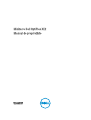 1
1
-
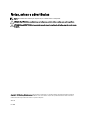 2
2
-
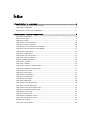 3
3
-
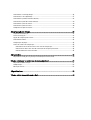 4
4
-
 5
5
-
 6
6
-
 7
7
-
 8
8
-
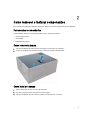 9
9
-
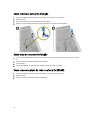 10
10
-
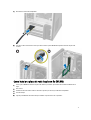 11
11
-
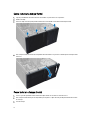 12
12
-
 13
13
-
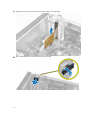 14
14
-
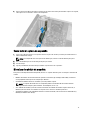 15
15
-
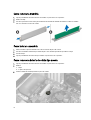 16
16
-
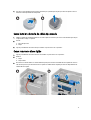 17
17
-
 18
18
-
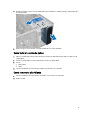 19
19
-
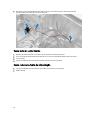 20
20
-
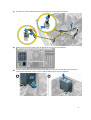 21
21
-
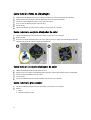 22
22
-
 23
23
-
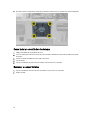 24
24
-
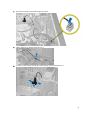 25
25
-
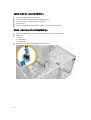 26
26
-
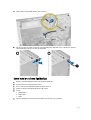 27
27
-
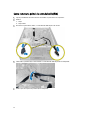 28
28
-
 29
29
-
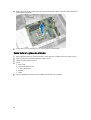 30
30
-
 31
31
-
 32
32
-
 33
33
-
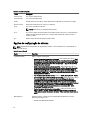 34
34
-
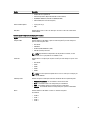 35
35
-
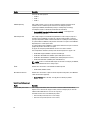 36
36
-
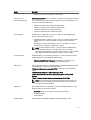 37
37
-
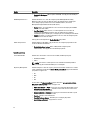 38
38
-
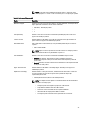 39
39
-
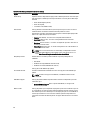 40
40
-
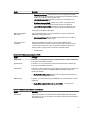 41
41
-
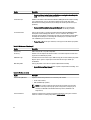 42
42
-
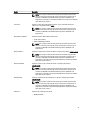 43
43
-
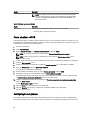 44
44
-
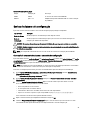 45
45
-
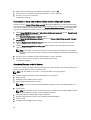 46
46
-
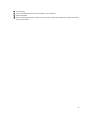 47
47
-
 48
48
-
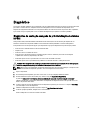 49
49
-
 50
50
-
 51
51
-
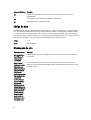 52
52
-
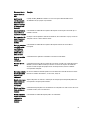 53
53
-
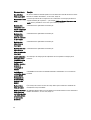 54
54
-
 55
55
-
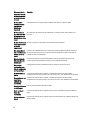 56
56
-
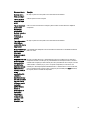 57
57
-
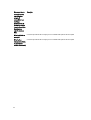 58
58
-
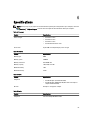 59
59
-
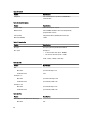 60
60
-
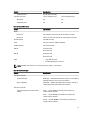 61
61
-
 62
62
-
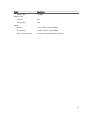 63
63
-
 64
64
-
 65
65